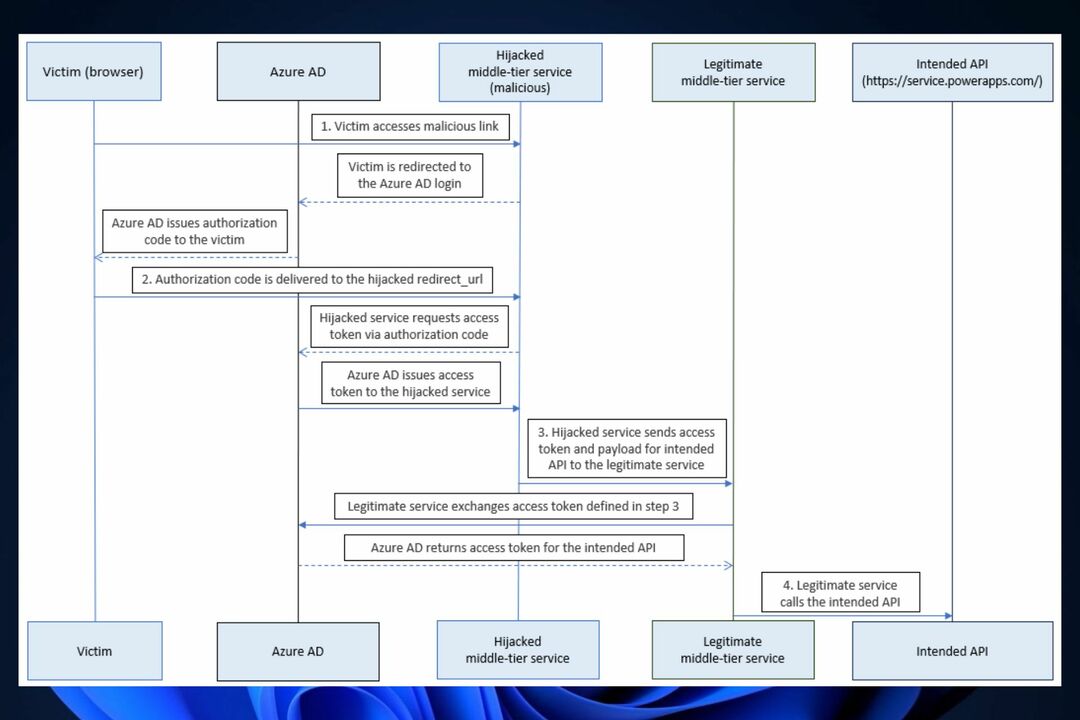- Door uw virusbescherming voortdurend bij te werken, wordt voorkomen dat virussen uw pc infecteren.
- Periodieke systeemscans zijn vereist om uw besturingssysteem veilig en gezond te houden.
- Je antivirus up-to-date houden op Windows 10-pc's of laptops kan eenvoudig vanuit de gebruikersinterface van de tool.
- U kunt ook op de website van de fabrikant kijken voor nieuwere versies van het programma.

Deze software zorgt ervoor dat uw stuurprogramma's blijven werken en beschermt u zo tegen veelvoorkomende computerfouten en hardwarestoringen. Controleer nu al uw chauffeurs in 3 eenvoudige stappen:
- DriverFix downloaden (geverifieerd downloadbestand).
- Klik Start scan om alle problematische stuurprogramma's te vinden.
- Klik Stuurprogramma's bijwerken om nieuwe versies te krijgen en systeemstoringen te voorkomen.
- DriverFix is gedownload door 0 lezers deze maand.
Als er één ding is waar u zich zorgen over moet maken, is het de beveiligingsstatus van uw Windows-pc. Vandaag laten we u zien hoe u de virusbescherming op uw Windows 10 pc.
Veel malware, virussen en dergelijke op internet kunnen uw pc mogelijk infecteren terwijl u op internet surft. Het is uiterst belangrijk dat uw antivirus software up-to-date is om uw pc veilig te houden.
Windows 10 pc wordt geleverd met Windows Defender, ingebouwde antivirussoftware; u kunt waarschijnlijk ook antivirussoftware van derden gebruiken om te voorkomen dat u ten prooi valt aan malware en andere bedreigingen.
Maar het is erg belangrijk dat uw antivirusprogramma wordt bijgewerkt om uw pc te beschermen tegen de nieuwste virussen. Voordat u doorgaat, moet u de status van uw virusbescherming controleren.
Hoe controleer ik de virusbeschermingsstatus op Windows 10?
- Ga naar Beginen klik vervolgens op Controlepaneel.
- Selecteer Systeem en veiligheid, dan Systeem.

- In de Systeem venster, lokaliseren Beveiliging en onderhoud in de linkerbenedenhoek.
- Selecteer Veiligheid, ga naar recente berichten weergevenen klik er vervolgens op.
- Volg de aanwijzingen om gedetecteerde problemen op te lossen.
U kunt de status van de virusbeveiliging controleren door naar de Beveiliging en onderhoud functie op uw systeem.
U kunt ook toegang krijgen tot Beveiliging en onderhoud door beveiliging en onderhoud in het zoekvak van Windows te typen en er vervolgens op te klikken.
Hoe update ik mijn virusbescherming op Windows 10?
1. Voer de Windows Update uit
- Ga naar Begin en typ bijwerken in het zoekvak en klik vervolgens op Windows Update om door te gaan.
- In de Windows Update venster, controleer op updates en installeer alle beschikbare.

- Nadat de update is voltooid, start u uw Windows-pc opnieuw op
Als u zich afvraagt hoe u uw antivirus kunt bijwerken op een pc of laptop met Windows 10, is de eenvoudigste manier om Windows Update uit te voeren. Bovendien kunnen Windows-updates ook de stabiliteit en prestaties van uw systeem beschermen.
De nieuwste Windows-updates van Microsoft bevatten up-to-date componenten die van toepassing zijn op Windows Defender (ingebouwde Windows Antivirus).
2. Update uw antivirusprogramma
- Ga naar Begin, typ Windows Defender, en hit Enter.
- In de Windows Defender venster, zoek de controleer op updates nu optie en klik erop.

- Wacht tot het updateproces is voltooid en start vervolgens uw pc opnieuw op.
Ondertussen raden we u ten zeerste aan om uw antivirusprogramma's regelmatig bij te werken om uw computer veilig te houden. Als u geen antivirusprogramma op uw pc heeft, is het ideaal dat u er een aanschaft.
Zoek er een die bekend staat als betrouwbaar en die gebruikers beschermt tegen allerlei soorten bedreigingen, zoals malware, spyware, adware, gegevensdiefstal en vele andere.
Bovendien zou antivirussoftware van derden ook uw gevoelige gegevens en uw identiteit beschermen wanneer u op internet surft en online betalingen doet.
⇒ ESET Internet Security downloaden
3. Update via uw antiviruswebsite
Als uw antivirusprogramma de update-optie niet heeft, kunt u de virusbescherming bijwerken door nieuwe virusdefinities te downloaden van de website van de ontwikkelaar.
Het wordt echter aanbevolen om basisinformatie te hebben, zoals of uw Windows-pc 32-bits of 64-bits is, de antivirusversie op uw pc en andere systeeminformatie.
Hierdoor kunt u de juiste hulpprogramma-update op uw pc downloaden voordat u de upgrade uitvoert.
Dit hebben we ook opgenomen handige lijst met de beste antivirussoftware met een levenslange licentie om u te helpen beslissen welke tool u wilt uitproberen, voor het geval u niet tevreden bent met uw huidige antivirusprogramma.
Kortom, frequente antivirusupdates beschermen uw Windows-pc tegen de nieuwste malware en virussen.
Deel uw ervaringen met ons nadat u de virusbescherming op uw Windows-pc hebt bijgewerkt. Voel je vrij om dit te doen in de commentaarsectie hieronder.